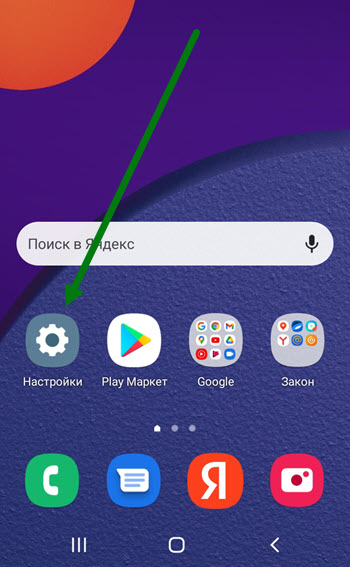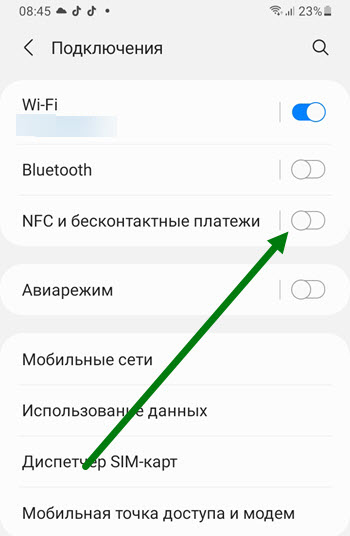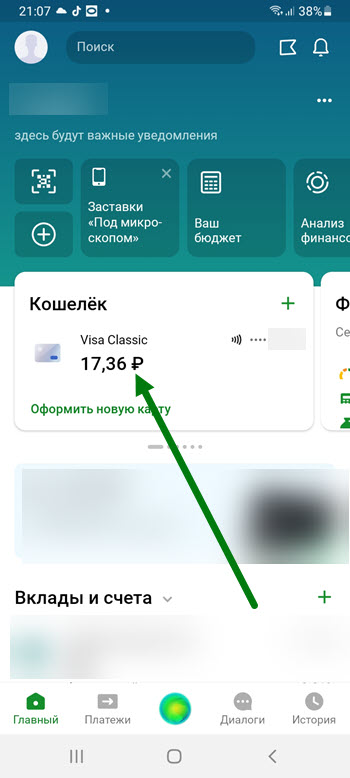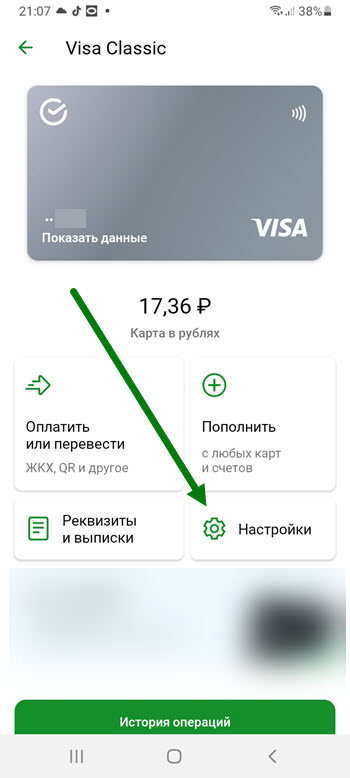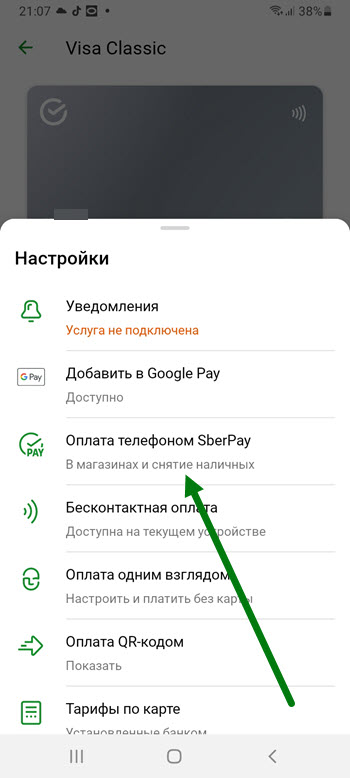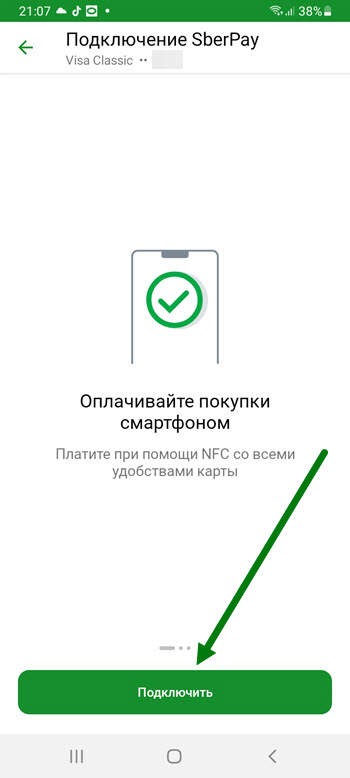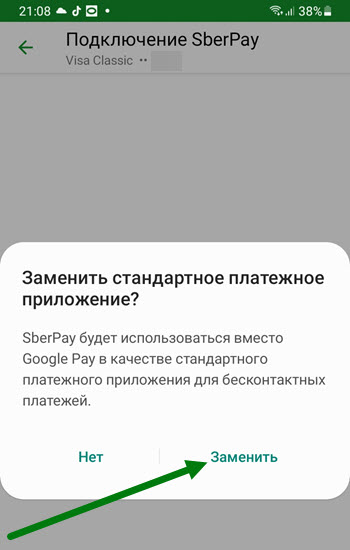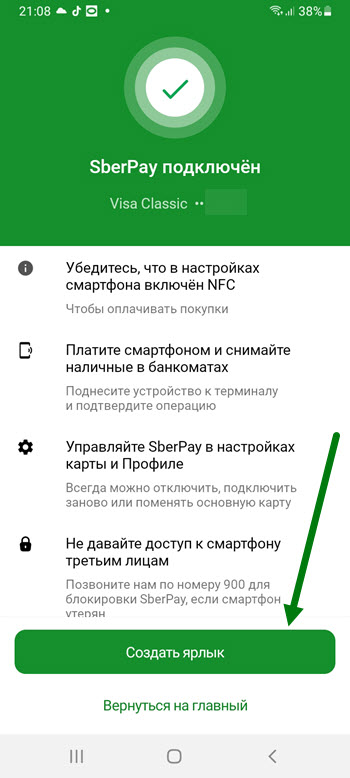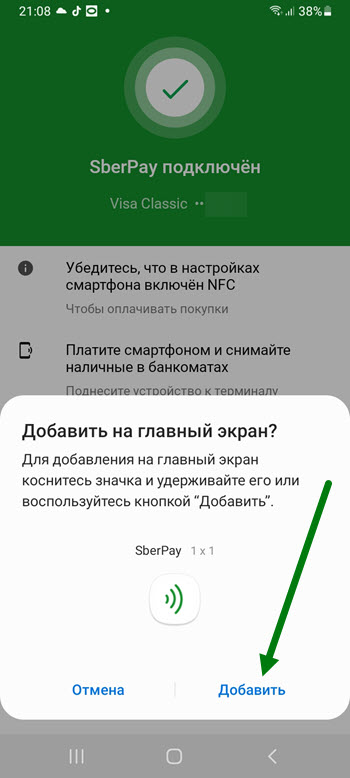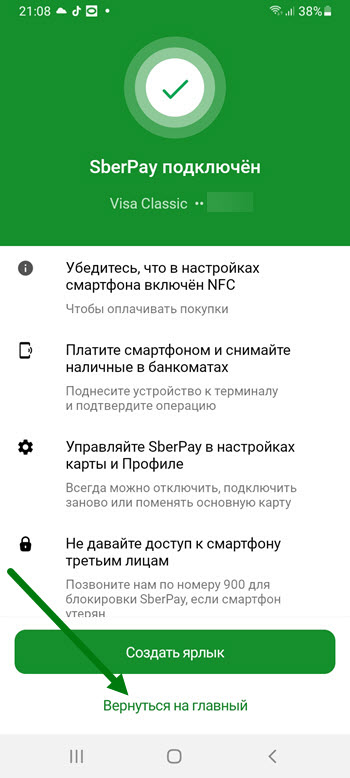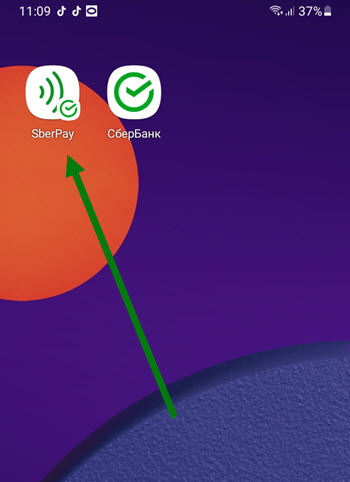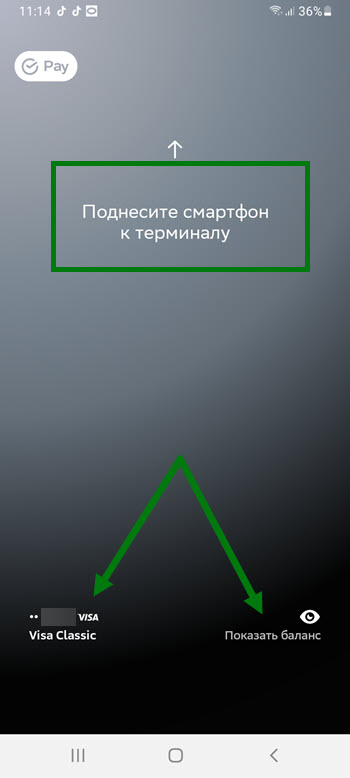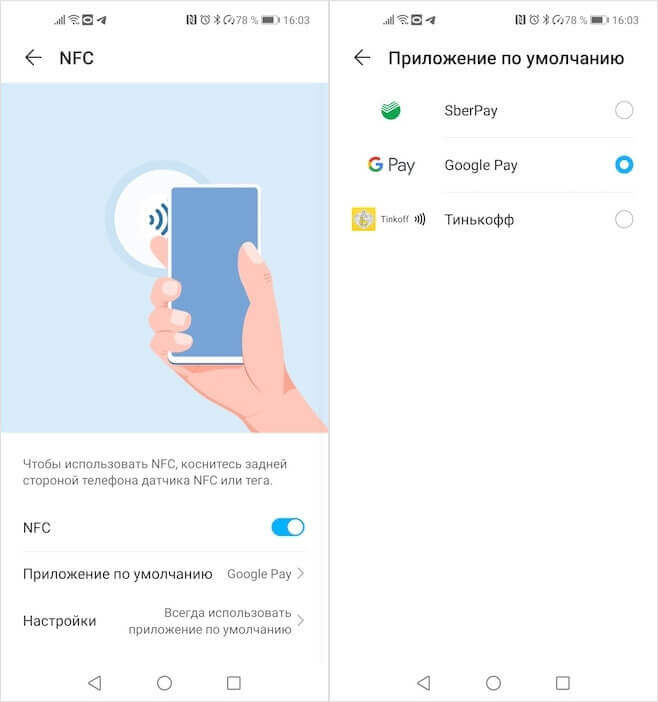Сберпэй что это для самсунг
Как настроить бесконтактную оплату NFC на телефоне Самсунг с помощью СберПэй
Недавно я приобрёл себе бюджетный смартфон компании Samsung, наименование модели M12 аналог легендарного A12, только с другим процессором.
В нём конечно же установлен модуль NFC, так как это было обязательным критерием при выборе. А вот фирменная система бесконтактной оплаты Samsung Pay, к сожалению отсутствует.
Не знаю почему разработчики пожадничали, ведь это всего лишь программа.
Расстраиваться по этому поводу я не стал, и вам не советую, так как технологии не стоят на месте, и на сегодняшний день, полно альтернативных систем платежей.
Являясь клиентом Сбербанка и обладателем их карты Visa, я без проблем подключил систему СберПэй к своему телефону, прямо через приложение Сбербанк Онлайн. После чего, расплачиваюсь телефоном в магазинах, кафе, кино и любых других заведениях.
Ниже в статье, я наглядно покажу как это делается, буквально за несколько минут. Для удобства, я разделил статью на три части.
Активируем функцию NFC на смартфоне
1. Открываем настройки, нажав на шестерёнку.
2. Переходим в самый верхний раздел «Подключения».
3. Находим пункт «NFC и бесконтактные платежи» и активируем его.
Подключаем SberPay к телефону Samsung
1. Заходим в приложение Сбербанк Онлайн, и нажимаем на необходимую карту.
2. На открывшейся странице, жмём на кнопку «Настройки».
3. В открывшемся окне, нажимаем на строчку «Оплата телефоном SberPay».
4. На открывшейся странице, жмём на кнопку «Подключить»
6. В открывшемся окне, нам предлагают использовать СберПэй в вместо Гугл Пэй, жмём на кнопку «Заменить».
7. Поздравляю, поставленная задача выполнена, для удобства оплаты, необходимо создать ярлык на рабочем столе, для этого жмём на соответствующую кнопку.
8. В открывшемся окне, жмём на кнопку «Добавить».
9. Возвращаемся на главный экран приложения, либо полностью закрываем его.
Производим оплату
Для этого необходимо нажать на специальную иконку, которую мы вынесли на рабочий стол.
2. Вводим пароль разблокировки телефона, либо разблокируем его, с помощью сканера отпечатка пальца.
3. Подносим устройство к терминалу.
Так-же, в этом окне имеется возможность проверить баланс и номер карты.
У меня на этом всё, надеюсь статья была полезной. Если есть чем дополнить, оставь комментарий.
Я расплачивался SberPay две недели, и мне есть что сказать
Все знают про Сбербанк и про то, что за последние несколько лет он из грузной и неповоротливой бюрократической машины превратился в финтех-корпорацию. Одним из проектов обновлённого госбанка стал платёжный сервис SberPay, очевидно, призванный составить конкуренцию Google Pay и Samsung Pay. Об Apple Pay я не говорю намеренно, поскольку новый сберовский продукт по умолчанию совместим только с Android, а на iOS ему, как и всем остальным сервисам, дорожка заказана. Впрочем, это не помешало мне попользоваться SberPay и составить о нём собственное впечатление.
У Сбербанка есть собственный платёжный сервис, и он ничего
Я подключил SberPay в первый день после запуска. О том, как это сделать, у нас есть подробная инструкция, которая поможет вам сделать всё правильно. Замечу за скобками, однако, что платёжный сервис Сбербанка работает, во-первых, только с собственными картами, а, во-вторых, пока поддерживает только платёжную систему Visa, поэтому не удивляйтесь, если ваш «пластик» привязать не удастся.
Как включить SberPay на Android
Чтобы SberPay заработал, нужно обязательно переключить платёжный сервис в настройках смартфона
Для работы SberPay установка дополнительного приложения не требуется. Все манипуляции по привязке карты к платёжному сервису проводятся в приложении. Если ваша карта подходит, вы увидите в списке доступных действий кнопку «Добавить в SberPay». Останется только переключить платёжный сервис в настройках смартфона и можно пользоваться. В этом смысле всё очень и очень похоже на Google Pay, однако некоторые отличия в методике срабатывания SberPay всё-таки имеются, и вы, как и я, заметите их при первой же оплате.
Что меня больше всего бесит в Samsung Pay
В отличие от Google Pay, SberPay требует подтверждения платежа отпечатком пальца. Не разблокировки смартфона, а именно подтверждения, выводя на экран соответствующее окно верификации. Поэтому первые несколько раз у меня случался затык, ведь я привык просто пробуждать смартфон и прикладывать его к терминалу, как того требует Google Pay. Это было неудобно, но через 2-3 транзакции я привык держать палец рядом со сканером, чтобы успеть его отсканировать, когда аппарат распознает терминал и запросит подтверждение платежа.
На мой взгляд, такой механизм верификации очень удобен. Он делает SberPay похожим на Samsung Pay и Apple Pay, которые так же требуют подтверждение платежа при помощи биометрии. Это позволяет обезопасить платежи, потому что, во-первых, даже транзакцию на минимальную сумму провести без верификации будет нельзя, а, во-вторых, окружающие смогут увидеть не ваш рабочий стол, как в случае с Google Pay, а просто окно подтверждения платежа с логотипом сервиса. Мне такая реализация нравится больше.
Чем SberPay лучше Google Pay
SberPay — очень удобный сервис, но пользоваться я им не смогу
За те две недели, что я пользовался SberPay, я не испытал каких-либо неудобств. Напротив, у меня сложилось впечатление, что оплата проходит даже как-то быстрее. Во всяком случае, при оплате проезда в общественном транспорте (в Саранске кондуктор ходит по автобусам и троллейбусам с терминалом) транзакции проходили с меньшей задержкой, чем при оплате Google Pay. Возможно, мне показалось, но, когда я оплачиваю проезд с помощью Google Pay, примерно 1 раз из 10 – видимо, из-за тряски – происходит какой-то сбой, и платёж не проходит. Со сберовским сервисом такого не было.
Однако по прошествии отведённых на эксперимент двух недель я вернулся на Google Pay. Да, он не такой удобный, да и иногда может требовать подключения к интернету, чтобы обновить токены, но он поддерживает куда больше банковских карт. И для меня это стало определяющим фактором. Ведь оплачивать все покупки сберовской картой я оказался не готов, учитывая неудобный кэшбек «фантиками» и отсутствие процента на остаток по моей карте, в отличие от одного жёлтого банка с эксцентричным основателем.
Как настроить SberPay на Android и как платить
Неделю назад Сбербанк запустил в России мобильный сервис бесконтактных платежей SberPay, который уже доступен пользователям смартфонов с поддержкой NFC на базе операционной системы Android. Многие решили, что Сбер, как всегда, опрофанился, потому что запускать такой продукт следовало хотя бы года 3-4 назад, а сегодня практического смысла в нём нет. Я не собираюсь давать оценку своевременности запуска SberPay, поскольку спрос не анализировал, да и не имею особенного желания давать советы российскому финтех-гиганту. А вот рассказать, как его настроить и как им пользоваться – всегда пожалуйста.
SberPay уже работает, попробуйте настроить его и воспользоваться
Что меня больше всего бесит в Samsung Pay
Начнём с того, что пока SberPay предъявляет к своим пользователям ряд обязательных условий. Во-первых, вы должны быть владельцем смартфона на Android с версией не ниже 7.0 и поддержкой NFC. Во-вторых, вы должны быть держателем карты Visa Сбербанка. Статус карты значения не имеет, а вот если у вас MasterCard, кнопки добавления карты к SberPay вы не увидите. Поэтому, если вы удовлетворяете этим условиям, можете переходить к дальнейшей инструкции. Если же нет, но попробовать новый сервис хочется, можете выпустить себе карту Visa.
Как привязать карту к SberPay
Включить SberPay можно прямо в приложении Сбербанк Онлайн
Huawei вернет возможность платить телефоном
Однако мало просто подтвердить регистрацию в сервисе. Чтобы им можно было пользоваться, необходимо выбрать SberPay в качестве основного инструмента бесконтактной оплаты. На разных смартфонах это делается по-разному, но поскольку все прошивки на базе Android устроены похожим образом, думаю, что проблем с поиском нужного параметра у вас не возникнет. Но на всякий случай предупреждаю: если вы не можете найти пункт меню, который позволяет переключить платёжный сервис, воспользуйтесь поисковой строкой в приложении «Настройки».
Как включить SberPay на Android
Замените Google Pay на SberPay в Настройках
Как платить SberPay
SberPay не менее безопасен, чем Google Pay
С этого момента вашим основным платёжным сервисом станет SberPay и вы сможете начать оплачивать покупки бесконтактным способом. По сути, ничего сложного, однако небольшие отличия от Google Pay всё-таки есть. Например, для активации SberPay нужно либо запустить приложение «Сбербанк Онлайн», либо просто поднести его к терминалу, тогда как у Google Pay ручного режима активации просто не существует. Но это не так существенно.
После того, как произойдёт распознавание NFC-модуля, смартфон предложить выбрать карту, если их несколько, а затем подтвердить оплату отпечатком пальца либо вводом код-пароля. Очень удобно и безопасно, в отличие от Google Pay, который позволяет совершить три покупки до 1000 рублей без подтверждения, способствуя разгулу мошенничества. Кроме того, если у вас отключена биометрия или код-пароль, пользоваться SberPay будет нельзя.
В России начались продажи Xiaomi Mi Band 4 с NFC. Как платить
Буду ли я сам пользоваться SberPay? Нет. Несмотря на то что реализация Сбербанка мне нравится, этот сервис обладает одним, но очень критическим недостатком. Конечно же, это отсутствие поддержки карт сторонних банков. Несмотря на то что карта Сбера у меня есть, моя основная карта – это кредитка Яндекс.Плюс от Тинькофф, по которой я получаю отличный кэшбек, скидки на сервисы Яндекса и бесплатную подписку на Яндекс.Музыку при условии трат в размере 5000 рублей в месяц. Поэтому отказываться от Google Play ради SberPay я не буду.
Новости, статьи и анонсы публикаций
Свободное общение и обсуждение материалов
«Зато не в кредит». Так обычно говорят люди, которые покупают себе бюджетный Android-смартфоны, одновременно оправдывая своё нежелание платить за телефон большие деньги и насмехаясь над теми, кто ради этого берёт взаймы у банка. Само собой, вы никому не обязаны объяснять свой выбор и уж тем более доказывать его правильность. Особенно, если нет финансовой возможности купить дорогой аппарат. Но я для себя решил, что покупка смартфона в рассрочку оправдана почти в 100% случаев, независимо от того, что именно это за модель и сколько она стоит.
Несмотря на то что я терпеть не могу кастомизацию и перепрошивки, мне всегда очень нравилось возиться с экспериментальными функциями тех или иных приложений. Особенно оттянуться удавалось на Google Chrome, в котором постоянно появлялись скрытые нововведения, которые было нужно принудительно активировать в меню флагов. На выходе я получал тот же самый браузер, но с чуть более расширенной функциональностью, которая позволяла пользоваться им с чуть большим удобством. Как говорится, мелочь, а приятно. Поэтому я сильно обрадовался, когда узнал, что и в YouTube есть такие же скрытые функции, которые можно принудительно активировать.
ApplePay рулит! Но может Huawei что-то выкатит?
Платите онлайн со SberPay
Больше не нужно вводить данные банковской карты
Покупать в интернете — безопасно
Покупки оплачиваются через СберБанк Онлайн. SberPay не передаёт ваши данные сторонним сервисам
Быстрая оплата
Для покупок в интернете не нужно держать карту под рукой и вводить её данные — достаточно нескольких нажатий
Доступно пользователям СберБанк Онлайн
Если у вас есть мобильное приложение банка и карта, то вы уже готовы пользоваться SberPay
Платите онлайн
без лишних движений
Со SberPay во время онлайн-шопинга не нужно вводить номер карты и ждать СМС-подтверждения. Просто нажмите при оформлении заказа на кнопку SberPay и оплатите покупку в СберБанк Онлайн.
Ваши данные под защитой
Во время оплаты SberPay не передает сторонним сервисам номер вашей банковской карты. А еще перед подтверждением покупки мы попросим вас разблокировать приложение СберБанк Онлайн и покажем название магазина, сумму операции и остаток на карте, чтобы вы ещё раз всё проверили.
Как платить по SberPay в интернете картой СберБанка
Попробуйте SberPay прямо сейчас в этих интернет-магазинах и других— их более 65 тысяч
Платите онлайн везде, где есть зеленая кнопка оплаты SberPay — на сайтах и в приложениях
Авторизуйтесь по Сбер ID и платите разными картами
Если зайдёте на страницу оплаты через Сбер ID, то сможете оплатить покупку любой своей сохранённой картой — даже картой другого банка
Установите приложение СберБанк Онлайн и оплачивайте покупки через SberPay
Чтобы установить приложение, наведите камеру и отсканируйте
QR-код

У вас свой бизнес?
Принимайте оплату через SberPay
SberPay (перевод с англ.) — СберОплата. SberPay – способ оплаты товаров и услуг в сети Интернет с использованием мобильного приложения «Сбербанк Онлайн» (0+) либо посредством СМС-банка. Сервис доступен только для банковских карт, эмитированных ПАО Сбербанк. Мобильное приложение «Сбербанк Онлайн» доступно держателям банковских карт Сбербанка, подключенных к СМС-банку. Для использования мобильного приложения «Сбербанк Онлайн» необходим доступ в сеть Интернет. В отношении информационной продукции без ограничения по возрасту. СМС-банк — это способ получать услуги Банка и его партнеров с помощью СМС-сообщений на номер 900, USSD-запросов, а также Push- уведомлений (при наличии установленного приложения «Сбербанк Онлайн»). Исполнение некоторых платежей Банком возможно только в операционное время.
Подробнее о сервисе SberPay, порядке совершения платежей с его помощью, имеющихся ограничениях, а также о мобильном приложении «Сбербанк Онлайн», СМС-банке (Мобильный банк) уточняйте на сайте банка www.sberbank.ru. ПАО Сбербанк. Генеральная лицензия Банка России на осуществление банковских операций № 1481 от 11.08.2015.
Скидки и бонусы от партнеров Сбера
Скидка 20% на 3 поездки на такси Ситимобил
При заказе поездки выбирайте способ оплаты SberPay. Цена сразу отобразится со скидкой, если вы раньше не платили этим способом.
Я не клиент СберБанка. У меня получится платить через SberPay?
Я клиент СберБанка, но у меня нет карты. Я смогу платить через SberPay?
При оплате не пришло пуш-уведомление. Что делать?
Я клиент СберБанка, но у меня нет мобильного приложения СберБанк Онлайн. Я смогу оплатить через SberPay?
Да, вы можете оплатить через SberPay и без мобильного приложения СберБанк Онлайн – достаточно подключить «Уведомления об операциях». На ваш телефон придёт СМС-сообщение с кодом подтверждения – для оплаты отправьте этот код в ответном сообщении на номер 900.
SberPay – оплата телефоном от Сбербанка: как установить, как пользоваться?
9 июля 2020 года Сбербанк запустил свою платёжную систему, которая позволяет оплачивать покупки телефоном с NFC вместо карты. Как установить и как пользоваться SberPay, и что это вообще такое?
Что такое SberPay?
SberPay – это платёжная система для онлайн-покупок и для оплаты смартфоном вместо банковской карты. Популярные аналоги – Google Pay, Apple Pay и Samsung Pay.
При покупке в онлайн-магазинах или сервисах Вы сможете выбрать SberPay, войти в приложение «Сбербанк Онлайн» и нажать «Оплатить». Больше не нужно будет вводить номер карты и код подтверждения из смс-сообщения.
Также платёжная система SberPay позволяет оплачивать покупки в магазинах смартфоном вместо банковской карты, но для этого гаджет должен быть оснащён чипом NFC.
Помимо этого, SberPay позволяет снимать деньги с банкоматов без использования банковской карты. Для это также понадобится чип NFC в смартфоне. Подробнее об NFC Вы можете узнать в отдельной статье.
Как установить SberPay?
Также стоит отметить, что платёжные системы работают только с защищёнными смартфонами. Так что, если у Вас нет разблокировки телефона по паролю, графическому ключу, отпечатку пальца или скану лица – установите. Лично я предпочитаю отпечаток пальца + пароль в виде запасного способа.
Подключение SberPay в приложении «Сбербанк Онлайн»:
Как пользоваться SberPay? Как оплатить покупку на кассе?
Есть два варианта – с минимальным количеством действий в приложении и двумя прикладываниями смартфона к терминалу оплаты или с активацией SberPay в приложении и одним прикладыванием смартфона к терминалу.
Мне первый вариант показался менее удобным, так как лучше заранее всё настроить и приложить смартфон для оплаты всего один раз. С другой стороны, при первом варианте после первого прикладывания смартфона на экране отобразится сумма, которая будет списана со счёта после второго прикладывания.
Кстати, если Вы надумаете отключить разблокировку телефона по паролю, то SberPay автоматически отключится, так как это обязательное требование безопасности. После этого активировать платёжную систему и добавлять карты придётся заново.
Также Вы можете ознакомиться с более свежим обзором настройки сервиса SberPay (с добавлением карт МИР): здесь. Возможно, там будут интересующие Вас детали, так как со временем приложение претерпело изменения.
Личное мнение
Я бы выделил следующие плюсы и минусы платёжной системы SberPay.
В целом же, я считаю, что дополнительный вариант при выборе платёжной системы для бесконтактной оплаты не повредит. Тем более, что есть такие люди, которые доверяют только Сбербанку, поэтому не добавляют данные своих карт, например, в Google Pay.